有洩露的消息(來自AMD)稱Windows 10最終將在七月份正式面世。正如Microsoft之前所說,在Windows 10發佈後的第一年內,Windows 7/8/8.1用戶可享受免費升級Windows 10。所以,Windows 7的使用者,是應該選擇立刻升級Windows 10還是繼續使用舊的作業系統?如果你還沒有了解Windows 10相關資訊,不要那麼快做決定。
Win 7升級Win 10之前:
* 不要錯過重要的 Windows 10評測影片 ;
* 對出現的各種Windows 10安裝或備份錯誤做好準備;
* Windows 10與Windows 8相同,不支援播放DVD檔,所以還需配備外接DVD光驅、Windows 10光碟轉檔軟體或者一款第三方Windows 10 DVD播放程式來幫助你輕鬆播放DVD影片或把DVD轉檔到Windows 10;
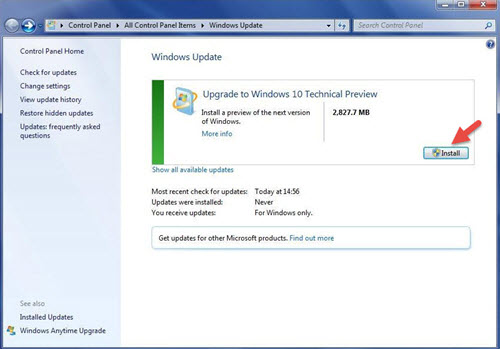
Q - “我現在使用Windows 7,對Windows 10也有興趣。但我比較擔心如果Win 7升級到Wind 10後資料會不見嗎?我希望保留我的資料/程式。”
1. Windows 7(以及Windows 8/8.1)用戶可以在Windows 10發售後的第一年內免費升級Windows 10。建議升級時選擇保留資料及相關檔案,重要資料備份到其它硬碟再升級Windows 10就不用再擔心資料丟失了。除此之外,Windows 10已經面向包括PC、手機(Windows手機、Nokia Lumia、HTC等)、平板電腦與筆記本電腦在內的多個平台進行推送;
2. Windows 10擁有多項驚人的全新功能,比如經典的開始功能表、多任務桌面等。僅憑這一點Windows 10就值得你去下載;
3. 鑒於兩作業系統要求的系統規格幾乎相同,Windows 7用戶可以輕鬆的在現有的硬體上安裝Windows 10。
Windows 10安裝/升級問題、 Windows 7 vs. Windows 10、 Windows 8 vs. Windows 10、 Windows XP vs. Windows 10、 好用免費Windows 10 DVD備份軟體
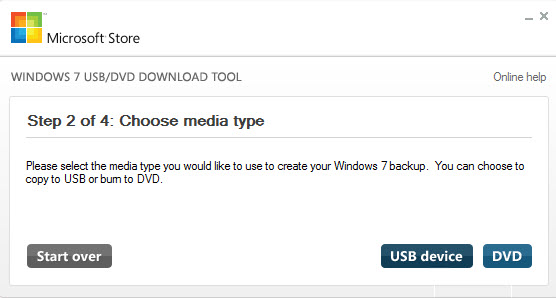
第一步:確保你的Windows 7滿足免費升級Windows 10所需的系統要求:
* 處理器:1 GHz或者更快
* 記憶體:1 GB(32位元)或者2GB(64位元)
* 可用硬碟空間:16GB
* 顯示卡:Microsoft DirectX 9及WDDM驅動程式
* Microsoft賬號與Internet接入
第二步:3種方法升級Windows 10 - DVD/USB/VirtualBox
第一部分:如何使用DVD在Windows 7上安裝Windows 10?
1. 從Windows 10下載中心下載Windows 10技術預覽版本的ISO(64/32位元);
2. 通過DVD燒錄軟體將Windows 10 TP ISO製成Windows 10 DVD安裝碟或將Windows 10 USB安裝碟
>> 如何在Windows 7上燒錄Windows 10 DVD安裝碟
3. 從DVD/USB運行setup.exe -> 接受授權條款 -> 選擇語言、日期以及設定并點擊Next -> 點擊Press按鈕升級Windows 7至Windows 10(你的Windows 設定、個人資料與程式將會保留)。
第二部分:如何使用VirtualBox將Windows 7升級至Windows 10?
1. 從Microsoft官方下載頁下載Windows 10 ISO檔;
2. 下載 & 安裝VirtueBox(最新版本4.3.26,適用於 Windows/Mac)-> 點擊New按鈕,填寫Name/Type/Version,然後點擊Continue -> 分配記憶體空間(x64版本需2GB);
3. 創建一個虛擬光驅(建議16GB);
4. 前往Settings -> Storage -> 選擇Controller:IDE -> 點擊Add CD/DVD按鈕 -> 選擇磁碟,添加Windows 10 ISO映像檔開始安裝;
5. 點擊Install now之後你就可以在Windows 7上透過VirtualBox升級Windows 10了。
檢視相關文章了解"如何在Windows/Mac/Linux上透過虛擬光驅安裝Windows 10".
對Windows 7升級Windows 10有任何疑問?隨時聯絡我們 >>
Windows 7升級Windows 10後需要在Windows 10上播放DVD或轉檔加密DVD影片?使用 WinX DVD Ripper Platinum